Đánh giá 5 phần mềm rip DVD miễn phí cho việc chuyển đổi liền mạch
Are you looking for a DVD ripper tool to turn your DVDs into digital formats, but feeling anxious about its price? We understand that some DVD ripping tools come with a price, which can be a barrier if you’re on a budget or need only occasional use. Now that DVD ripper is becoming a necessity, luckily, there are several powerful, free DVD ripper tools available that offer high-quality conversion at no cost.
Trong hướng dẫn này, chúng tôi sẽ giới thiệu cho bạn một số lựa chọn miễn phí tốt nhất giúp việc rip đĩa DVD trở nên liền mạch và miễn phí. Ngoài ra, bạn cũng có cơ hội tìm hiểu về từng tính năng, ưu và nhược điểm, hệ điều hành được hỗ trợ và đánh giá của chúng tôi. Bạn đã sẵn sàng tìm hiểu chưa? Tiếp tục đọc!
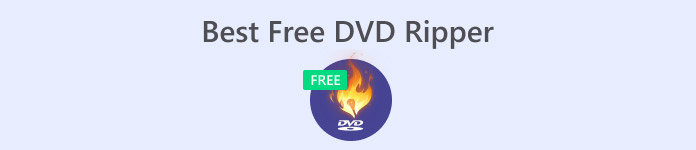
Phần 1. Cách chọn phần mềm trích xuất DVD miễn phí
When choosing a free DVD ripper, there are important aspects that you need to consider. It doesn't mean that when it’s free, you have no choice but to find other better tools that are offered at no cost. In this section, be guided by the things that you need to think of when looking for a free DVD ripper.
Hệ điều hành
Điều đầu tiên cần cân nhắc là liệu trình rip DVD miễn phí có tương thích với hệ điều hành thiết bị của bạn hay không, dù là Windows, macOS hay Linux. Một số công cụ miễn phí chỉ tương thích với một nền tảng nhất định, vì vậy hãy đảm bảo chọn công cụ phù hợp với thiết lập của bạn để tránh gặp sự cố sau này.
Các định dạng đầu ra được hỗ trợ
Nhiều trình rip DVD miễn phí hỗ trợ nhiều định dạng đầu ra khác nhau như MP4, AVI, MKV, v.v. Một số chỉ hỗ trợ một định dạng đầu ra cụ thể. Vì vậy, bạn cần cân nhắc định dạng phù hợp với thiết bị hoặc trình phát đa phương tiện của mình để đảm bảo các tệp đã rip hoạt động mượt mà.
Việc chọn một công cụ có nhiều tùy chọn định dạng sẽ mang lại cho bạn sự linh hoạt nếu bạn có kế hoạch xem trên nhiều nền tảng khác nhau.
Hỗ trợ mã hóa DVD
Một điều khác bạn cần cân nhắc là liệu nó có thể sao chép đĩa DVD được mã hóa hay không. Với công cụ này, hãy tìm một công cụ có thể bỏ qua các phương pháp mã hóa phổ biến, chẳng hạn như mã CSS hoặc mã vùng, để đảm bảo quá trình sao chép diễn ra suôn sẻ.
Chất lượng của video đã trích xuất
Không phải tất cả các trình rip DVD miễn phí đều duy trì chất lượng video cao trong quá trình chuyển đổi. Hãy tìm những công cụ đảm bảo giảm thiểu tối đa sự mất mát chất lượng, đặc biệt nếu bạn đang làm việc với các đĩa DVD có nội dung độ nét cao. Một số trình rip DVD thậm chí còn cho phép tùy chỉnh độ phân giải video, tốc độ bit và cài đặt âm thanh để nâng cao chất lượng đầu ra.
Tốc độ và hiệu suất
Tốc độ chuyển đổi của các trình rip DVD miễn phí có thể rất khác nhau. Một số có thể mất hàng giờ để rip một đĩa DVD, trong khi số khác chỉ mất một khoảng thời gian ngắn. Nếu bạn có một bộ sưu tập DVD lớn, việc tìm một công cụ xử lý nhanh có thể giúp bạn tiết kiệm thời gian và công sức.
Giao diện thân thiện với người dùng
Một trình rip DVD miễn phí, dễ sử dụng là điều tất cả chúng ta cần. Nếu bạn tìm được một công cụ rip DVD có giao diện dễ dùng, nó thực sự có thể tạo ra sự khác biệt lớn, đặc biệt nếu bạn mới bắt đầu rip DVD.
Các tính năng chỉnh sửa
Cuối cùng, một số trình rip DVD miễn phí cung cấp các công cụ chỉnh sửa cơ bản, cho phép bạn cắt, crop hoặc điều chỉnh video trước khi rip. Nếu bạn muốn tùy chỉnh video, hãy kiểm tra xem công cụ bạn chọn có bao gồm các tính năng này hay không để tiết kiệm thời gian và không cần thêm phần mềm chỉnh sửa.
Phần 2. 5 Phần mềm rip DVD miễn phí tốt nhất [2024]
Để giải quyết nhu cầu của bạn về một công cụ rip DVD miễn phí mà bạn có thể sử dụng cho nhu cầu chuyển đổi DVD, sau đây là năm công cụ rip DVD tốt nhất mà bạn có thể sử dụng miễn phí:
Trình trích xuất DVD AnyMP4
AnyMP4 DVD Ripper có thể dễ dàng chuyển đổi DVD sang định dạng kỹ thuật số để phát lại trên nhiều thiết bị khác nhau mà không làm giảm chất lượng. Phần mềm hỗ trợ xuất DVD sang hơn 500 định dạng, đáp ứng nhu cầu đa dạng của bạn. Với công nghệ tăng tốc phần cứng được hỗ trợ, AnyMP4 DVD Ripper có thể rip DVD nhanh hơn 50 lần. Sau khi rip DVD, bạn có thể tùy chỉnh phim DVD với nhiều chủ đề DVD khác nhau. Dù là DVD tự làm, DVD thương mại, DVD tập luyện hay bất kỳ loại DVD nào khác, AnyMP4 DVD Ripper đều có thể rip thành nhiều định dạng video khác nhau. Bạn cũng có thể sử dụng phần mềm để thêm phụ đề, track âm thanh, bộ lọc, v.v.
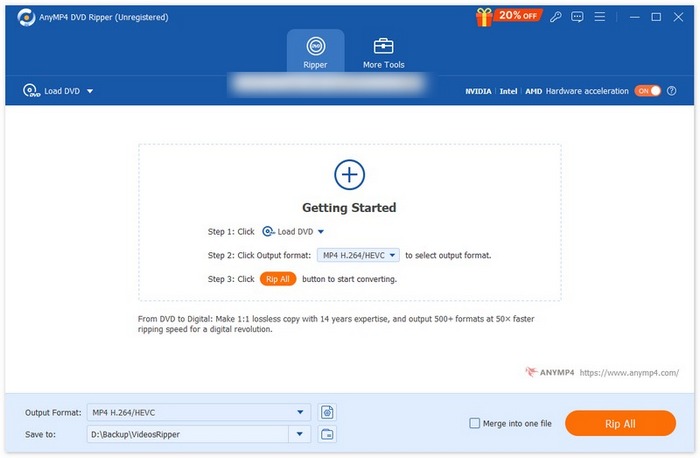
Supported OS:
• Cửa sổ
• Hệ điều hành MacOS
Ưu điểm
- Cung cấp khả năng sao chép DVD nhanh chóng với khả năng tăng tốc phần cứng từ NVIDIA, Intel và AMD.
- Hỗ trợ hơn 500 định dạng và thiết bị đầu ra, chẳng hạn như MP4, MKV, MOV, v.v.
- Chất lượng của nội dung video DVD được trích xuất vẫn được duy trì.
- Bộ công cụ DVD phong phú giúp cuộc sống số của bạn dễ dàng hơn.
Nhược điểm
- Nó chỉ hỗ trợ bản dùng thử miễn phí.
Verdict:
Điều khiến công cụ này trở thành một trong những trình rip DVD miễn phí tốt nhất chính là khả năng hỗ trợ rộng rãi các định dạng đầu ra, khả năng tương thích chéo, dễ sử dụng nhờ giao diện đơn giản, hỗ trợ mã hóa dữ liệu và tích hợp công nghệ tiên tiến. Đây thực sự là một công cụ đầy đủ tính năng, cung cấp mọi thứ bạn cần để chuyển đổi DVD một cách dễ dàng, bao gồm tùy chỉnh tiện dụng và các tính năng chỉnh sửa cơ bản. Mặc dù có thể yêu cầu trình điều khiển DVD để tải đĩa, nhưng hiệu suất, phạm vi định dạng được hỗ trợ và trải nghiệm mượt mà khiến nó trở thành lựa chọn lý tưởng cho bất kỳ ai muốn rip DVD một cách dễ dàng.
HandBrake
Handbrake is popularly known as a free, open-source video transcoder tool. But beyond that, this tool can be a great tool for ripping DVDs into various digital formats. With its rich support for varying audio and video formats, HandBrake makes it easy and efficient to rip DVDs into digital files.
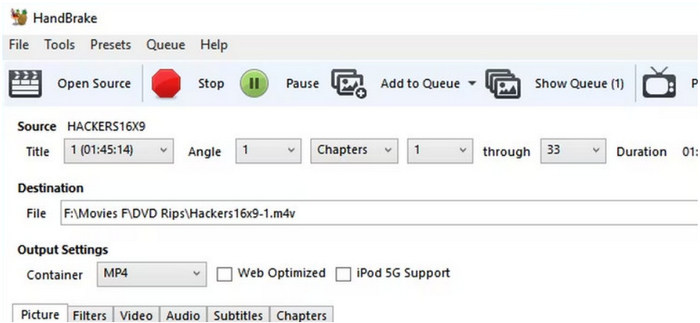
Supported OS:
• Cửa sổ
• Hệ điều hành MacOS
Ưu điểm
- Đọc được cả bản sao DVD và Blu-ray.
- Cho phép người dùng tùy chỉnh đầu ra phương tiện trước khi sao chép DVD.
- Tùy chọn chỉnh sửa video tiện dụng để tùy chỉnh độ phân giải, bản âm thanh và phụ đề
Nhược điểm
- Quá trình xé có thể quá khó khăn đối với một số người.
- Nó không thể sao chép đĩa DVD được bảo vệ bản quyền.
- Cần có plug-in của bên thứ ba như libdvdcss để sao chép đĩa DVD được bảo vệ.
Verdict:
Nếu bạn thích một công cụ mã nguồn mở, Handbrake là một công cụ trích xuất DVD miễn phí tuyệt vời, vì nó cho phép bạn trích xuất DVD theo cách nhấn mạnh vào khả năng kiểm soát và tùy chỉnh của người dùng. Điều duy nhất đáng lo ngại về điều này là sự bất tiện khi cài đặt các plugin của bên thứ ba để trích xuất DVD được mã hóa.
MakeMKV
MakeMKV là trình rip DVD miễn phí chuyên chuyển đổi Blu-ray và DVD sang định dạng MKV. Phần mềm này nổi tiếng với chất lượng đầu ra cao nhờ giữ nguyên gần như toàn bộ nội dung gốc, bao gồm cả track âm thanh, phụ đề và siêu dữ liệu của nội dung DVD, đảm bảo các tệp đã chuyển đổi vẫn giữ nguyên độ trung thực so với nội dung gốc.
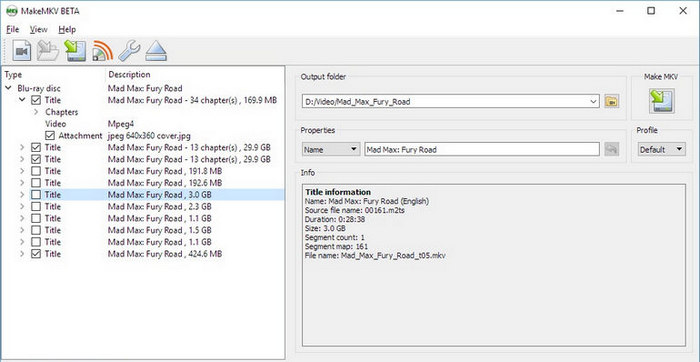
Supported OS:
• Cửa sổ
• Hệ điều hành MacOS
• Linux
Ưu điểm
- Đọc đĩa DVD và Blu-ray.
- Lưu giữ tất cả các bản nhạc video và âm thanh, thông tin chương và tất cả thông tin siêu dữ liệu sau quá trình sao chép.
- Có thể trích xuất đĩa DVD được mã hóa.
Nhược điểm
- Nó chỉ hỗ trợ một định dạng đầu ra là MKV.
- Giao diện người dùng có vẻ hơi phức tạp.
Verdict:
MakeMKV cung cấp quy trình rip đĩa đơn giản, giúp đơn giản hóa việc chuyển đổi DVD và Blu-ray sang định dạng MKV. Tuy nhiên, giao diện người dùng có thể gây khó khăn, đặc biệt là đối với những người mới bắt đầu rip đĩa DVD. Hơn nữa, vì MakeMKV chỉ tập trung vào chuyển đổi MKV, nên thiếu tính linh hoạt cho những người dùng muốn chuyển đổi DVD sang các định dạng khác như MP4 hoặc AVI. Hạn chế này có thể khiến một số người dùng ngần ngại tìm kiếm một giải pháp linh hoạt hơn.
Trình chuyển đổi video FreeMake
Một trình rip DVD miễn phí khác mà bạn có thể dùng thử là Freemake Video Converter. Công cụ này cho phép người dùng chuyển đổi DVD sang các định dạng video như MP4, AVI, WMV, MKV, v.v. Tuy nhiên, công cụ này chỉ khả dụng trên Windows và không cung cấp các tính năng chỉnh sửa video để nâng cao chất lượng video đã rip.
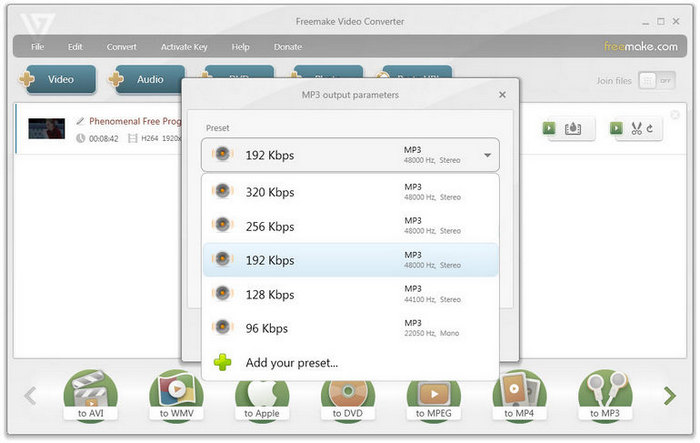
Supported OS:
• Cửa sổ
Ưu điểm
- Nhanh chóng trích xuất DVD sang MP4, MKV, AVI, v.v.
- Hỗ trợ DVD và Blu-ray.
- Rất dễ sử dụng.
Nhược điểm
- Nó không thể sao chép đĩa DVD được bảo vệ bản quyền.
- Không có tính năng chỉnh sửa video.
- Chỉ có sẵn cho Windows.
Verdict:
Freemake Video Converter là một lựa chọn đáng tin cậy cho người dùng cần một trình rip DVD miễn phí, dễ sử dụng trên Windows. Hỗ trợ nhiều định dạng đầu ra và giao diện đơn giản, thân thiện với người dùng khiến Freemake Video Converter đặc biệt hấp dẫn đối với người mới bắt đầu hoặc bất kỳ ai muốn nhanh chóng chuyển đổi DVD sang các định dạng kỹ thuật số như MP4 hoặc MKV. Tuy nhiên, việc thiếu các công cụ chỉnh sửa video và không thể xử lý các đĩa DVD được bảo vệ bản quyền có thể hạn chế chức năng của nó đối với những người dùng cần các tính năng hoặc tùy chọn chỉnh sửa nâng cao hơn.
VLC Media Player
VLC is a software application used for playing media. However, it serves more functions, like ripping DVDs into various digital formats. Moreover, it is an open-source tool, making it free to use and compatible with multiple platforms. This makes VLC a widely accessible option for those looking to digitize their DVD collections without thinking of the cost.
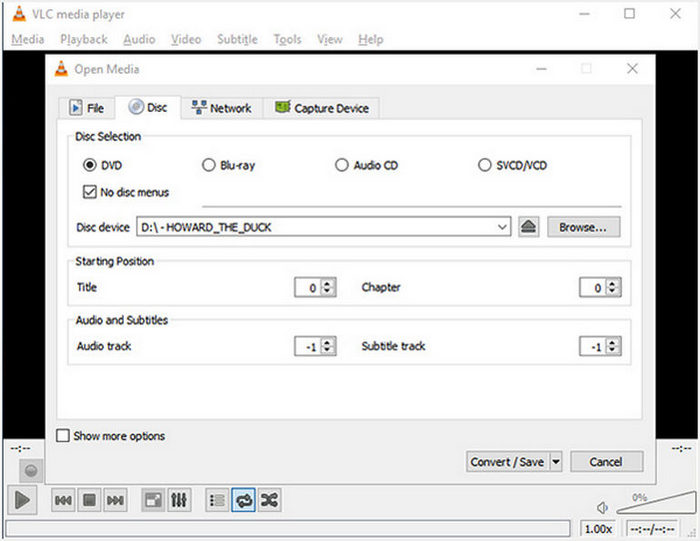
Supported OS:
• Cửa sổ
• Hệ điều hành MacOS
• Linux
Ưu điểm
- Đọc đĩa DVD và Blu-ray.
- Phần mềm miễn phí và mã nguồn mở, cho phép tất cả người dùng có thể truy cập.
- Cho phép người dùng chọn các bản âm thanh, phụ đề và chương cụ thể trong quá trình chuyển đổi.
- Hỗ trợ nhiều loại codec, đảm bảo chuyển đổi mượt mà sang nhiều định dạng kỹ thuật số khác nhau.
Nhược điểm
- Đường cong học tập có thể có cho người mới bắt đầu.
- Các tính năng chỉnh sửa nâng cao hạn chế.
- Không thể sao chép đĩa DVD được bảo vệ bản quyền.
- Cần có plug-in của bên thứ ba để trích xuất đĩa DVD được bảo vệ bản quyền.
Verdict:
Điểm tuyệt vời của VLC Media Player là nó có thể phát trực tiếp nội dung DVD, đồng thời cũng là một công cụ rip DVD miễn phí tuyệt vời. Nó cho phép người dùng rip trực tiếp DVD ngay trong công cụ và chuyển đổi chúng sang định dạng kỹ thuật số. Tuy nhiên, nó không thể xử lý các đĩa DVD được bảo vệ bản quyền, đòi hỏi phải sử dụng plugin của bên thứ ba cho các tác vụ này.
Phần 3. So sánh 5 phần mềm rip DVD miễn phí tốt nhất
Bây giờ, chúng ta hãy so sánh từng công cụ trích xuất DVD dựa trên năm khía cạnh quan trọng mà một công cụ trích xuất DVD miễn phí cần có:
| Trình trích xuất DVD miễn phí | Các định dạng được hỗ trợ | Tính năng cho tốc độ và hiệu suất | Tốc độ chuyển đổi | Dễ sử dụng | Hỗ trợ mã hóa DVD |
| Trình trích xuất DVD AnyMP4 | Hơn 5000 định dạng đầu ra | Tốc độ nhanh hơn 50 lần với xử lý dựa trên GPU và CPU, hoàn tất chuyển đổi trong vài phút. Sao chép tất cả các đĩa DVD, bao gồm cả đĩa DVD tập luyện 99 tựa mà không làm giảm chất lượng. | Rất nhanh | Rất nhanh | |
| HandBrake | • MP4 • M4V • MKV • MOV • MPG hoặc MPEG • AVI • WMV | Giải mã tăng tốc GPU để tăng tốc độ phát lại | Vừa phải | Thách thức | Không |
| MakeMKV | • Chỉ MKV | không ai | Nhanh | Dễ | Đúng |
| Freemake Video Converter | • MP4 • MKV • ISO và nhiều hơn nữa | không ai | Nhanh | Dễ | Đúng |
| VLC Media Player | • MP4 • MOV • AVI • FLV • WMV • MKV • WAV • MP3 • AAC • AC3 | Tăng tốc phần cứng GPU để giải mã phần cứng trên hệ điều hành Windows, macOS, Linux, Android và iOS. | Nhanh | Thách thức | Không |
Phần 4. Câu hỏi thường gặp về Free DVD Ripper
Phần mềm rip DVD miễn phí có thể chuyển đổi đĩa DVD được bảo vệ không?
Có. Các trình rip DVD miễn phí, chẳng hạn như AnyMP4 DVD Ripper (bản dùng thử miễn phí), MakeMKV và FreeMake Video Converter, có thể rip đĩa DVD được mã hóa. Trong khi đó, nếu bạn đang sử dụng HandBrake và VLC Media Player, vốn không hỗ trợ rip đĩa DVD được bảo vệ bản quyền, thì chúng cần các plugin của bên thứ ba, chẳng hạn như libdvdcss, để vượt qua các biện pháp bảo vệ bản quyền.
Có sự khác biệt về chất lượng video giữa phần mềm rip DVD miễn phí và trả phí không?
Các trình rip DVD miễn phí thường duy trì chất lượng video tốt, đặc biệt là ở độ phân giải tiêu chuẩn. Tuy nhiên, các trình rip trả phí thường cung cấp nhiều tùy chọn hơn để duy trì chất lượng độ phân giải cao, các công cụ chỉnh sửa nâng cao và tốc độ chuyển đổi nhanh hơn nhờ hỗ trợ tăng tốc phần cứng tốt hơn, điều này có thể hữu ích nếu bạn thường xuyên làm việc với nội dung chất lượng cao.
Định dạng nào là tốt nhất để chuyển đổi DVD để phát lại phổ biến?
Vì MP4 là định dạng được sử dụng phổ biến và linh hoạt nhất để phát phương tiện kỹ thuật số nên có thể coi đây là một trong những định dạng tốt nhất khi chuyển đổi DVD.
Phần kết luận
Now that you know the five best free DVD rippers, each offering a unique set of features that would match your preferences and needs. With this, there’s no reason for you to spend more on ripping your DVDs; just choose any of them and have your DVDs ripped without costing you a penny. Ready for your DVD to be ripped freely? Let’s get started!



 Chuyển đổi video Ultimate
Chuyển đổi video Ultimate Trình ghi màn hình
Trình ghi màn hình



